
कागज के वर्षों के साथ संवाद करने की पत्रिका पद्धतिइलेक्ट्रॉनिक की तरह बदल गया इंटरनेट पर 200 मेल सेवाएं हैं, जिसके माध्यम से उपयोगकर्ता ई-मेल के जरिए डेटा संचार और भेजते हैं। प्रत्येक ऑनलाइन मेलर की अपनी संरचना और व्यक्तिगत इंटरफ़ेस है, लेकिन साथ ही, एक ब्राउज़र के बिना मेल के साथ काम करने वाले प्रोग्राम विकसित किए गए हैं। प्रश्न एक कंप्यूटर प्रोग्राम में बाहरी इलेक्ट्रॉनिक पता बनाने के तरीके के रूप में उठता है। Mail.ru सेट करने का एक उदाहरण - आउटलुक इसके जवाब में मदद करेगा।
कंप्यूटर प्रोग्राम के इंटरनेट डेवलपर्स मेंसॉफ्टवेयर उपभोक्ता का विकल्प प्रदान करते हैं, जो एक इलेक्ट्रॉनिक ग्राहक की भूमिका निभाता है। प्रत्येक स्थानीय डाकिया में एक व्यक्तिगत इंटरफ़ेस और उपयोगी फ़ंक्शन हैं। लेकिन क्या यह प्रोग्राम के साथ कम्प्यूटर को लोड करने के लिए लायक है, यदि ईमेल सेवा ब्राउज़र के उपयोग के लिए उपलब्ध है? हाँ! इसका सबूत "माइक्रोसॉफ्ट आउट्लूक 2013" और "आउट्लुक एस्प्रेस" के ग्राहक हैं। Outlook में Mail.ru मेल की बहुत सेटअप आम तौर पर उपयोगकर्ताओं के लिए ज्यादा समय नहीं लेता है।
एक व्यक्ति में आम तौर पर दो या तीन इलेक्ट्रॉनिक होते हैंवे पते जो नियमित रूप से उपयोग करते हैं, लेकिन ये खाते अलग-अलग ऑनलाइन सेवाओं पर पंजीकृत हैं बेशक, इसे एक डाकिया संचालित करने की अनुमति है, जिस पर व्यक्तिगत बक्से लगाई गई है लेकिन इस मामले में, बाहरी सेवा यह गारंटी नहीं देती कि विदेशी डोमेन नाम के साथ पत्र सही ढंग से भेजा जाएगा।
इंटरफेस "आउटलुक" उपयोगकर्ताओं के लिए बनाया गया हैकंप्यूटर कौशल के स्तर की परवाह किए बिना, इसलिए एक ऑनलाइन संसाधन स्थापित करना इस पर माना जाता है। एक बाहरी सेवा का एक उदाहरण होगा ऑनलाइन मेल सेवा Mail.ru.
काम करने के लिए सीधे आगे बढ़ने से पहले, यह जांच के लायक है:
यदि पहले एमएस ऑफिस का पैकेज मौजूद है, तो मेलमैन मानक सॉफ्टवेयर की सूची में पाया जाता है। Outlook 2013 या आउटलुक एक्सप्रेस को एक अलग घटक के रूप में डाउनलोड किया जा सकता है


3. कनेक्शन प्रोटोकॉल का चयन करें।
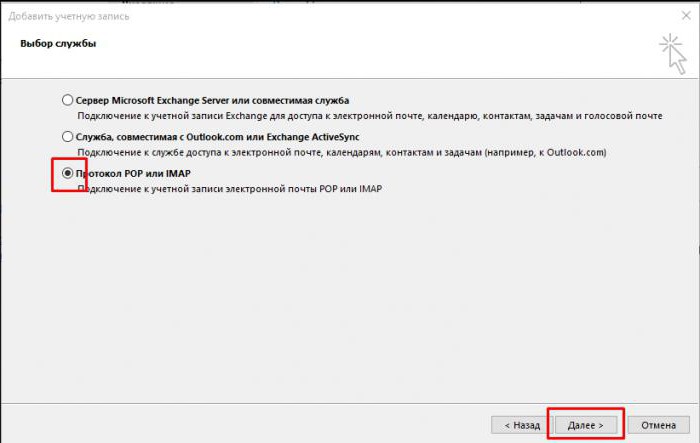
4. उपयोगकर्ता सेटिंग्स और सर्वर जानकारी निर्दिष्ट करें।


यह मानने योग्य है कि आने वाले मेल के सर्वर IMAP के लिए imap.mail.ru है; POP3 - pop.mail.ru के लिए
अगला, आपको अतिरिक्त पैरामीटर कॉन्फ़िगर करने की आवश्यकता है।

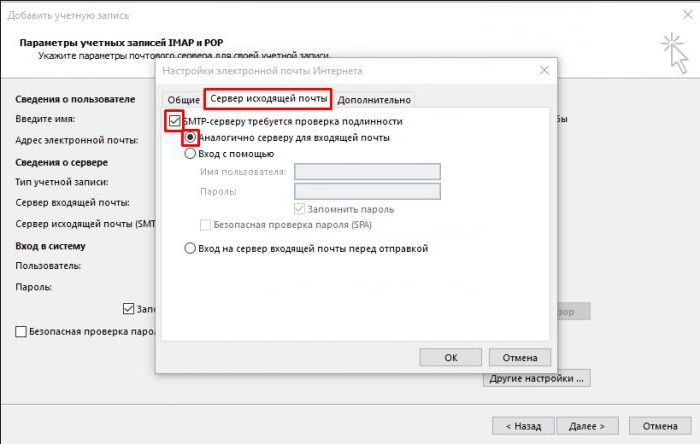
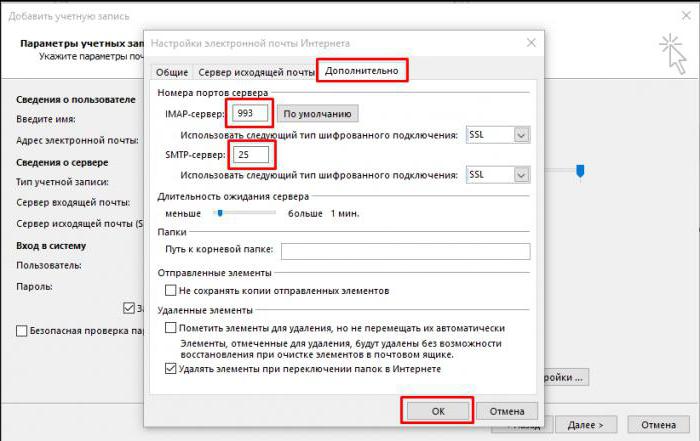


1. "टूल्स" टैब में "अकाउंट्स" पर जाएं
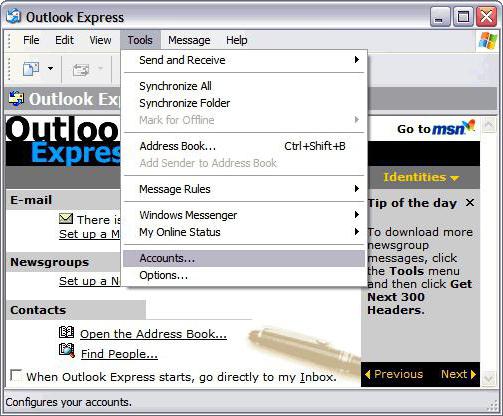
2. "जोड़ें" बटन, फिर "मेल":


3. आउटगोइंग और इनकमिंग सर्वर के लिए डेटा संकेतित है:

4. अगला, मेल बॉक्स @ mail.ru (bk.ru, inbox.ru और अन्य) का नाम संकेत दिया गया है। खाते से संबंधित पासवर्ड दर्ज करें।

5. जब आप Outlook खाते को सेट करते हैं - Mail.ru पूरा हो गया है, आपको इस खाते की "गुण" खोलने की आवश्यकता है।

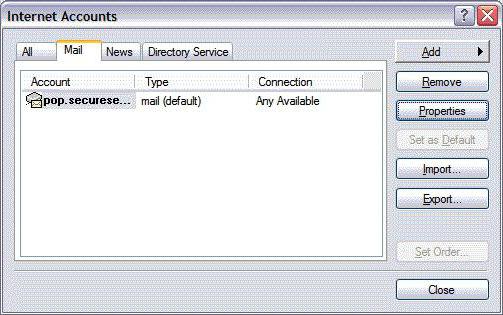
6. "उन्नत" टैब में हम संदेश प्राप्त करने और प्राप्त करने के लिए बंदरगाहों को दर्ज करते हैं।

7. निर्दिष्ट सर्वरों से फ़ोल्डरों के डाउनलोड को सक्षम करें
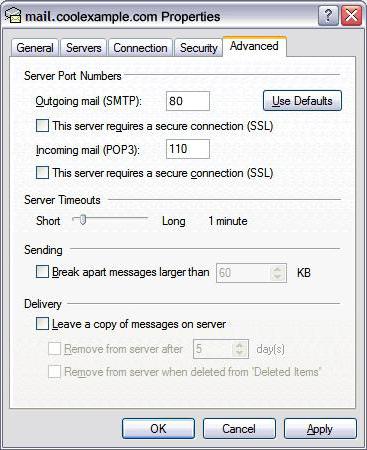
8. खाता सेट अप है
Mail.ru को विन्यस्त करते समय - Outlook, आपको उन समस्याओं का सामना करना पड़ सकता है जो तय करना आसान हो। मुख्य बात यह है कि कुछ नियमों का पालन करना है:
1. "कुत्ता" आइकन और डोमेन ([email protected]) को शामिल करने के साथ खाते को पूर्ण नाम से सूचित किया गया है।
2. "प्रेषक:" पंक्ति में मेल प्राप्तकर्ता का उपयोगकर्ता नाम भिन्न हो सकता है, यह जरूरी नहीं कि प्रेषक का नाम और उपनाम है
3. आवक / आउटगोइंग सर्वर के इनपुट पोर्ट की सावधानीपूर्वक जांच करें।
4. स्थानीय मेल क्लाइंट द्वारा प्राप्त की जाने वाली जानकारी के लिए बाहरी संसाधन की प्रतिलिपि बनाने के लिए, "सर्वर से प्रतिलिपि हटाएं ..." बॉक्स को अनचेक करें।
स्थानीय "आउट्लुक" मेलर स्थापित करना और Mail.ru-Outlook की सेटिंग निष्पादित करने से उपयोगकर्ता संदेश प्राप्त करने और भेजने में सक्षम होगा, साथ ही कई अतिरिक्त फ़ंक्शन भी भेजेगा।
1. बाहरी डाक कार्यकर्ता के पंजीकरण का प्रबंधन करना आसान होगा।
2. संदेश फ़िल्टरिंग एक व्यक्तिगत प्रेषक द्वारा की जाती है; पत्र के विषय पर; एक अलग शब्द या पत्र का विषय
3. संदेशों को संग्रहित करना और आगे की प्रक्रिया बहुत तेज है
4. फ़ोल्डर सामग्री वरीयताओं के अनुसार क्रमबद्ध हैं।
5. मेलिंग सूची बनाना आसान हो जाएगा।
6. एक स्थानीय डाक मजदूर कैलेंडर के लिए एक कार्य दिवस को व्यवस्थित और शेड्यूल करने में मदद करेगा। यह सुविधा उपयोगकर्ता को शेड्यूल और रिमाइंडर सेट करने की अनुमति देता है।
7। पता पुस्तिका "आउटलुक" मोबाइल ऑपरेटिंग सिस्टम के साथ सिंक्रनाइज़ किया जा सकता है, फ़ोन संपर्कों से या उसके स्थानांतरित कर सकता है। इसके अलावा, एड्रेस बुक में, प्रत्येक पार्टनर के लिए बिजनेस कार्ड बनाया जाता है, जो कि स्थान, कंपनी, फ़ोन नंबर और अन्य सूचनाओं का संकेत देता है।
8. संदेश प्रणाली "आउटलुक" ध्वनि मेल भेजने और प्राप्त करने की अनुमति देता है।
</ p>